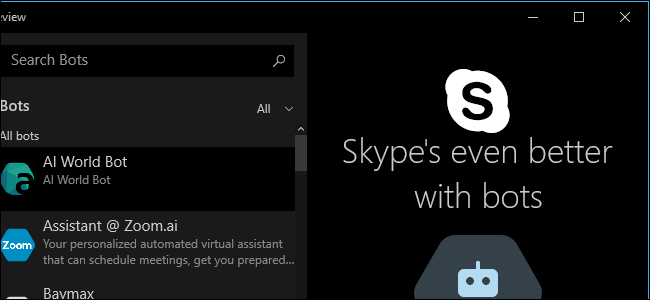يتضمن نظام ويندوز 10 إمكانية الدخول تلقائياً إلى تطبيق المحادثة الفورية سكايب Skype في حل تسجيل الدخول لنظام ويندوز باستخدام حساب مايكروسوفت.
يعني هذا أنك ستبقى في وضعية الاتصال وتلقي المحادثات، وهذا الأمر قد يسبب إزعاجاً في كثير من الأوقات.
معلومة:
هناك طريقتين لاستخدام سكايب في نظام ويندوز، الأولى عبر التطبيق المدمج مع ويندوز 10 ويأتي باسم “Skype Preview” ، والثانية عبر تطبيق سطح المكتب المستقل Skype وهو تطبيق يتم تحميله بشكل مستقل على الأجهزة الشخصية ويمكن تسجيل الدخول إليه باستخدام حساب مايكروسوفت أو باستخدام حساب سكايب مستقل.
أولاً: إغلاق تطبيق Skype Preview في ويندوز 10
يعمل تطبيق “سكايب بريفيو ” (Skype Preview ) تلقائياً في نظام ويندوز 10 عند الترقية إلى التحديث السنوي الأخير، أو عند تحميل النظام إلى كمبيوتر جديد.
– افتح قائمة ابدأ Start وشغل تطبيق “Skype Preview” أو ابحث عن كلمة Skype واختر “Skype Preview” أو مرر قائمة ابدأ إلى القسم S

– انقر على صورة البروفايل الشخصي في الجهة اليسرى من أسفل نافذة تطبيق “Skype Preview”
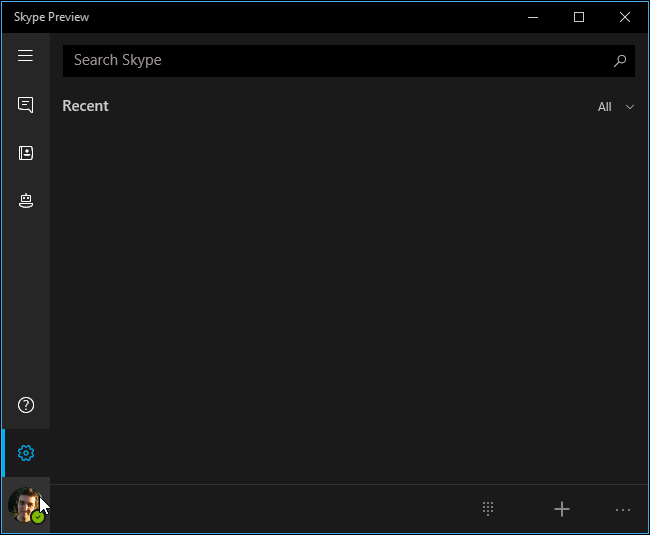
– انقر خيار تسجيل الخروج Sign out
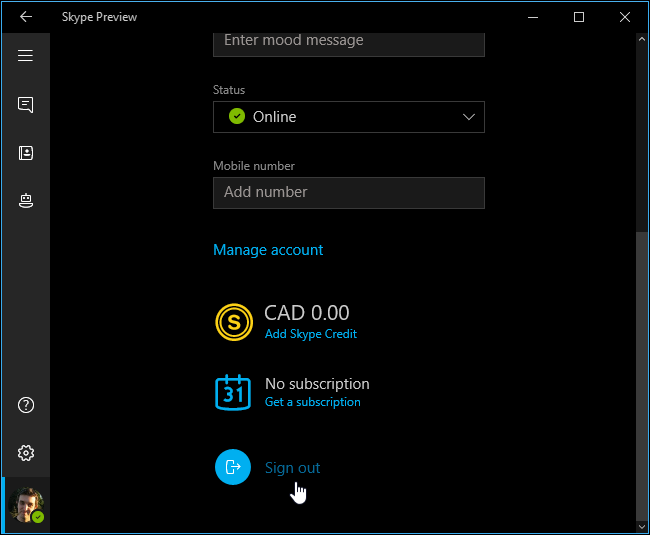
ستم تسجيل خروجك من “Skype Preview” ولن يتم تسجيل دخولك مجدداً إذا لم تقم بإدخال بيانات الحساب مرة ثانية.
ثانياً: منع تطبيق سكايب من العمل عند بدء التشغيل:
يقوم تطبيق سكايب التقليدي لأجهزة سطح المكتب بالتشغيل تلقائياً عند إقلاع نظام التشغيل، ويبقى المستخدم بوضعية استلام المحادثات والرسائل.
يمكنك إعداد سكايب كي لا يتم تشغيله تلقائياً مع ويندوز من خلال:
– افتح قائمة ابدأ Start وابحث وشغل تطبيق Skype وليس “Skype Preview”
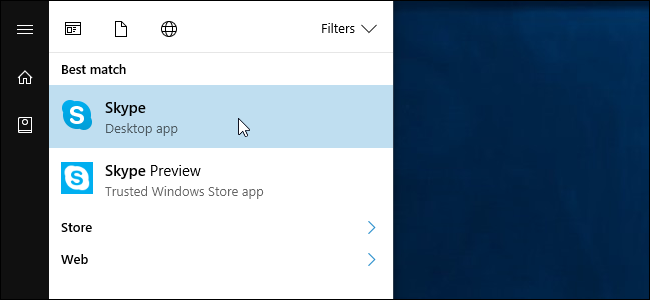
– انقر على قائمة أدوات Tools ثم خيارات Options في نافذة Skype
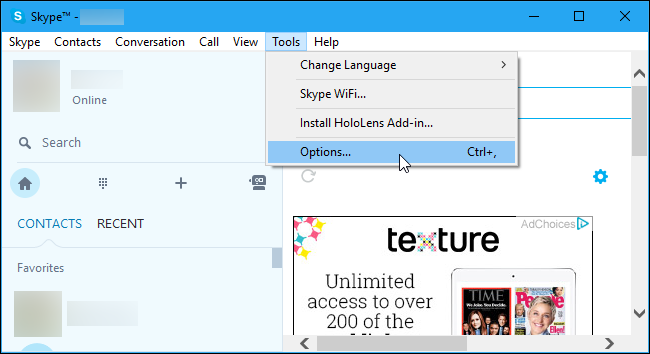
– أزل التحديد عن خيار “Start Skype when I start Windows” واختر Save
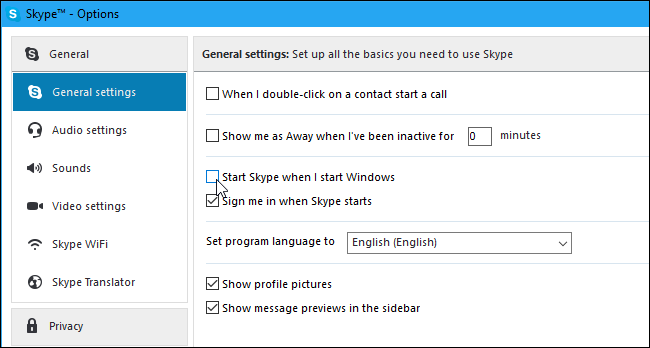
بعد ذلك لن يتم فتح تطبيق سكايب تلقائياً عند إقلاع الكمبيوتر، بل فقط عند طلب تشغيله.
ثالثاً: منع تطبيق سكايب من العمل في الخلفية:
يبقى تطبيق سكايب متصلاً في وضعية العمل في الخلفية حتى في حال إغلاق نافذة المحادثة ونافذة التطبيق.
لإغلاق التطبيق نهائياً وتسجيل الخروج ابحث أيقونة التطبيق في منطقة التنبيهات ضمن شريط مهام ويندوز وانقر بالزر الأيمن واختر الأمر “مغادرة” Quit
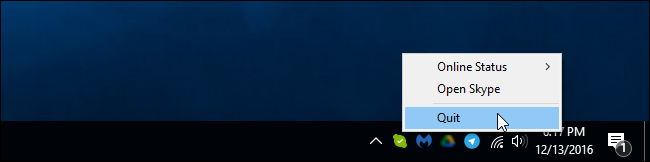
مدرسة زاد – زاهر هاشم